
Reparo de fotos com IA
Repare suas fotos, melhore a qualidade e restaure momentos preciosos com uma solução baseada em IA.
12/12/2022 • Arquivado para: Recuperação de arquivos • Soluções comprovadas
Este post foi criado basicamente com a intenção de informar como você pode restaurar a pasta Windows.old no Windows 10 usando o software recoverit, mesmo que ele tenha sido removido automaticamente do seu sistema após alguns dias ou possa ser excluído por engano por você. Além disso, você descobrirá como excluir a pasta Windows.old no Windows 10 após atualizar seu sistema e responder a algumas perguntas relevantes sobre o mesmo.
A pasta Windows.old é uma pasta automática criada na unidade c do seu computador durante a atualização da versão do Windows em seu sistema. Essa pasta basicamente nunca é criada manualmente pela pessoa que está atualizando a janela, pois é criada por padrão pelo seu sistema operacional para proteger todos os arquivos do sistema operacional, bem como os arquivos de dados pessoais salvos na versão anterior do sistema.
Isso ocorre porque, se você não encontrou a nova versão apropriada para você, poderá restaurar os arquivos usando esta pasta Windows.old. Portanto, nunca recomendamos excluir esta pasta do seu sistema. Mas se você já excluiu esta pasta, ainda poderá recuperá-la manualmente ou automaticamente, para os quais você pode encontrar os detalhes fornecidos abaixo.
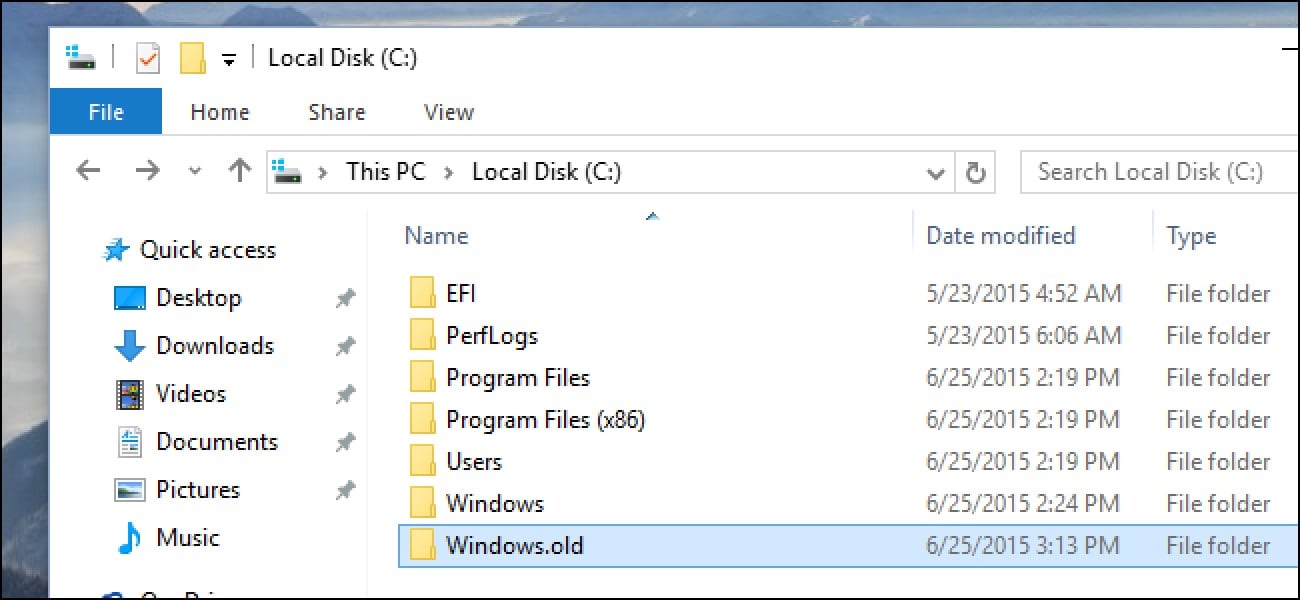
Se você deseja restaurar os arquivos da pasta Windows.old que ainda existe na unidade C do seu computador, será realmente muito fácil para você, basta acessar a unidade C do computador e escolher Windows. old, selecione Users e depois a pasta de nome de usuário. Aqui você precisa selecionar e cortar os arquivos que deseja manter consigo e depois colar esses arquivos na pasta desejada.
Assim, você pode restaurar facilmente a pasta Windows.old que ainda existe em seu computador. Mas e se a mesma pasta for excluída automaticamente do seu sistema ou talvez por engano por você? Aqui você não precisa se preocupar porque você ainda pode restaurar pastas Windows.old usando o software Wondershare Recoveritque você pode usar com muita facilidade.
Para usar o software Recoverit em seu computador, primeiro você precisa iniciá-lo em seu computador. E para fazer isso, você pode clicar duas vezes no ícone do Wondershare Recoverit colocado em sua área de trabalho. Aqui, se você não encontrar este ícone na área de trabalho, localize-o na barra de pesquisa. Depois de encontrar isso, clique duas vezes e abra-o e siga as instruções fornecidas na tela.
Agora, se o software Wondershare Recoverit foi instalado com sucesso no seu PC, você pode iniciar o procedimento de restauração com isso, para o qual você só precisa seguir três etapas simples:
Etapa 1: selecione sua unidade
Para restaurar os dados da pasta Windows.old, primeiro você precisa escolher o local onde perdeu seus dados usando o software Recoverit. Então, abra o Wondershare Recoverit Software e escolha C Drive na janela 'selecione um local para começar a recuperar o arquivo' e clique no botão azul 'Iniciar'.

Etapa 2: escanear seu disco
Na segunda etapa, o software Recoverit começará a escanear todos os arquivos que foram perdidos na unidade C do seu computador. Agora, a duração do processo de digitalização depende completamente da velocidade da sua internet e da quantidade de dados também. Portanto, se estiver demorando muito, você também poderá parar de digitalizar algumas vezes conforme sua conveniência.

Etapa 3: visualizar e recuperar
Esta é a etapa final no processo de recuperação de dados da sua pasta Windows.old. Portanto, após concluir o processo de digitalização, tudo o que você precisa fazer é visualizar os arquivos digitalizados pelo Wondershare Recoverit e clicar no software 'Recuperar'.

Se você atualizou seu sistema operacional para o Windows 10, talvez seja necessário liberar a pasta Windows.old, que está ocupando muito espaço em seu computador. Então, para liberar este espaço, você pode seguir as seguintes etapas:

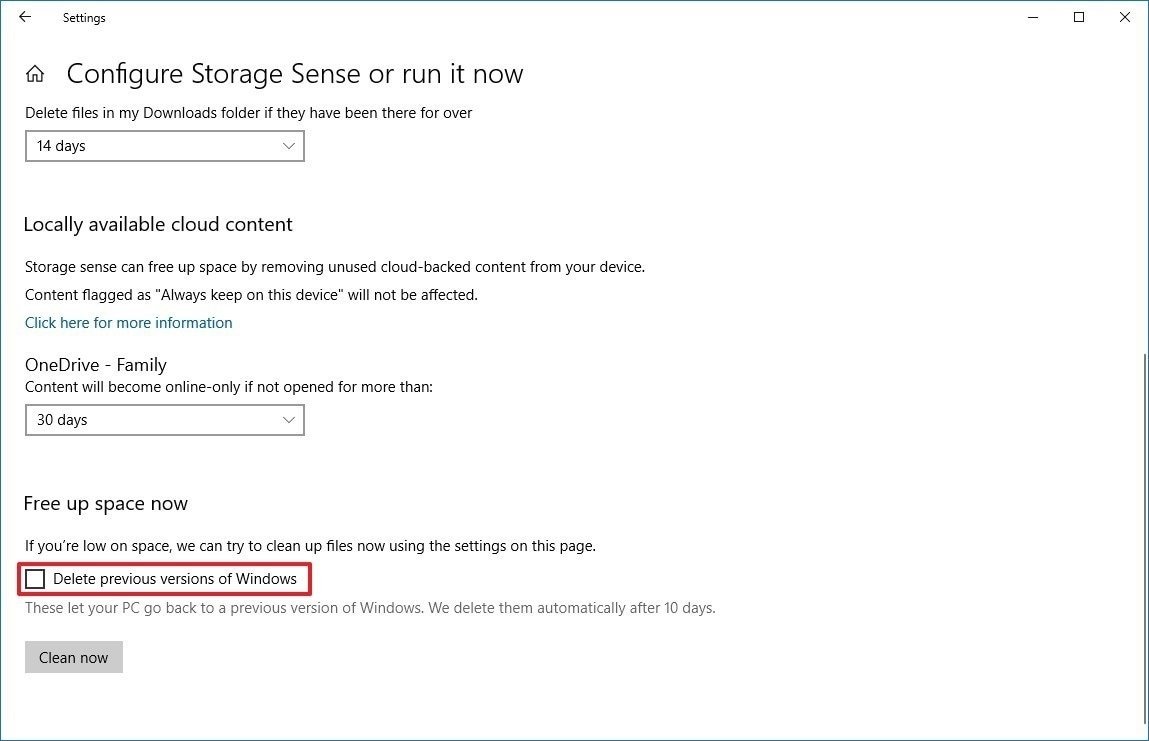
Portanto, após a conclusão desse processo, as pastas com a instalação anterior do Windows 10 não foram encontradas em seu computador.
Então, depois de ler o conteúdo acima, você pode ter entendido todos os aspectos da pasta Windows.old de uma maneira melhor. Além disso, você deve ter encontrado a resposta para sua pergunta sobre como restaurar os arquivos da pasta Windows.old ao usar o Windows 10. Como você já sabe, a pasta automática Windows.old será excluída automaticamente após dez dias, portanto, se você sentir a necessidade de seus dados posteriormente, poderá simplesmente restaurar as pastas Windows.old utilizando efetivamente o software Wondershare Recoverit.
Você pode excluir com segurança a pasta antiga do Windows?
A exclusão do Windows antigo causará problemas?
O Windows antigo é excluído automaticamente?
Posso recuperar arquivos da pasta Windows.old?
Luís Santos
chief Editor